So deaktivieren Sie die Toast-Benachrichtigungen „Link kopiert“ und „Bild kopiert“ in Chrome unter Windows
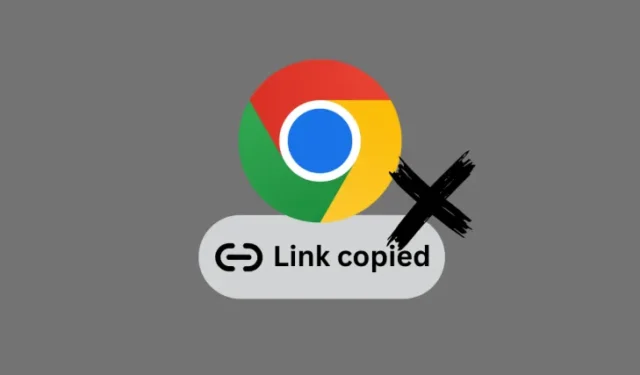
Wichtige Details
- Wenn Sie Google Chrome verwenden, erhalten Sie jedes Mal eine Popup-Benachrichtigung, wenn Sie einen Link oder ein Bild kopieren, Text markieren oder eine Webseite zu Ihrer Leseliste hinzufügen.
- Wenn Sie diese Funktion deaktivieren möchten, öffnen Sie einfach eine neue Registerkarte, navigieren Sie zu chrome://flags , suchen Sie die experimentelle Option mit dem Titel „ Top Chrome Toasts “, deaktivieren Sie sie und starten Sie Chrome neu.
Mit dem neuesten Update hat Google Chrome die pillenförmigen Benachrichtigungsmeldungen von Android in die Desktop-Version eingeführt. Infolgedessen werden Benutzern diese Popup-Benachrichtigungen jedes Mal angezeigt, wenn sie einen Link oder ein Bild kopieren. Darüber hinaus löst das Hinzufügen einer Seite zur Leseliste auch eine Toast-Benachrichtigung aus.
Diese Toast-Benachrichtigungen sind zwar nicht übermäßig aufdringlich, ihr häufiges Erscheinen kann jedoch etwas störend sein. Erschwerend kommt hinzu, dass diese Nachrichten über fünf Sekunden lang auf dem Bildschirm verweilen und es keine einfache Möglichkeit gibt, diese Dauer anzupassen. Interessanterweise gibt es eine Option, die Anzeigedauer zu verlängern, was das Ärgernis nur noch verstärkt.
Die gute Nachricht ist, dass Sie diese Toast-Benachrichtigungen vollständig deaktivieren können. Hier finden Sie eine einfache Anleitung zum Deaktivieren der Toast-Benachrichtigungen von Google Chrome auf Windows-Systemen.
So deaktivieren Sie Toast-Benachrichtigungen in Google Chrome unter Windows
Schritt 1: Öffnen Sie einen neuen Tab und geben Sie chrome://flags in die Adressleiste ein.
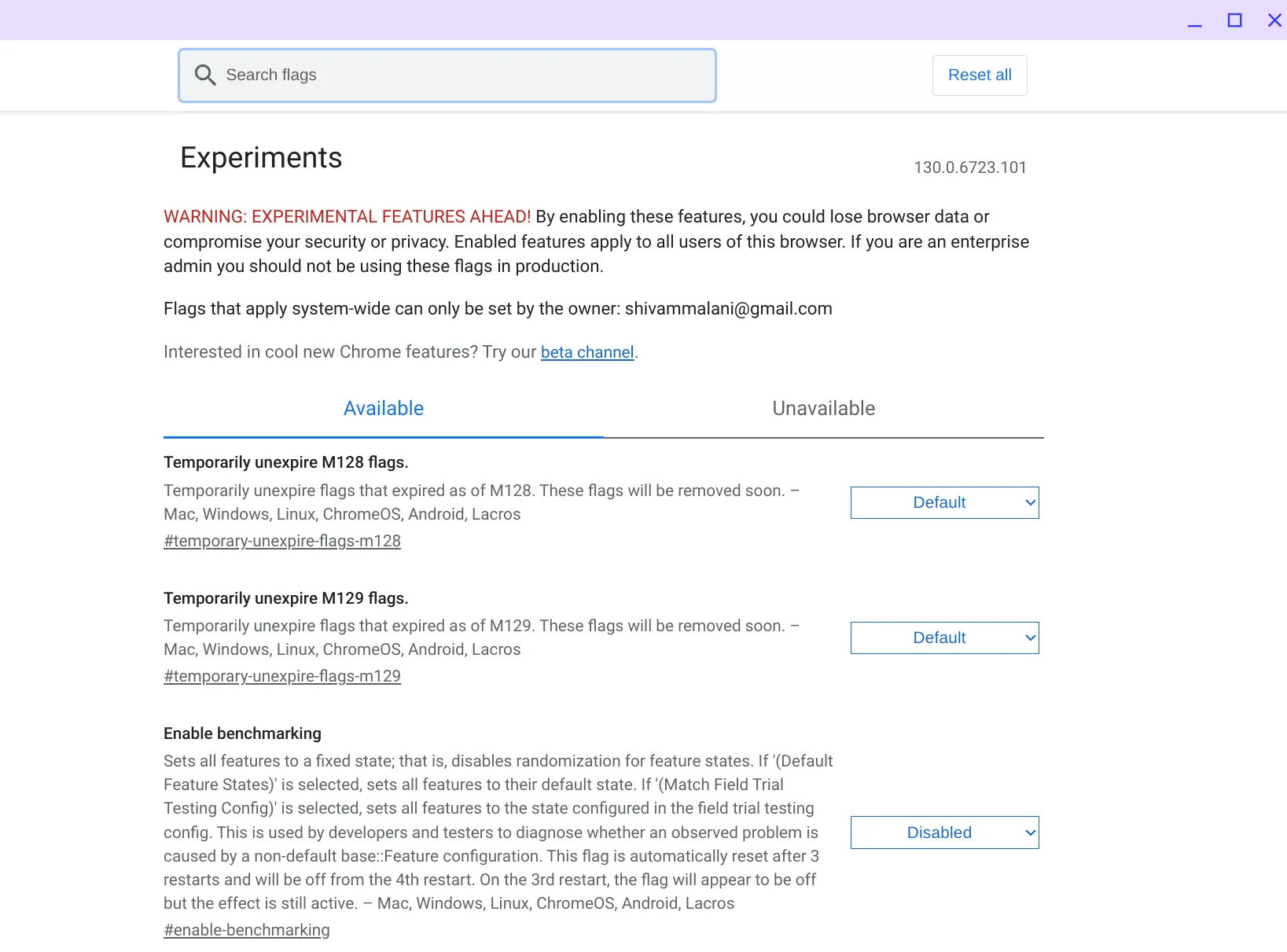
Schritt 2: Suchen Sie mithilfe der Suchleiste nach der experimentellen Funktion „ Top Chrome Toasts“ .
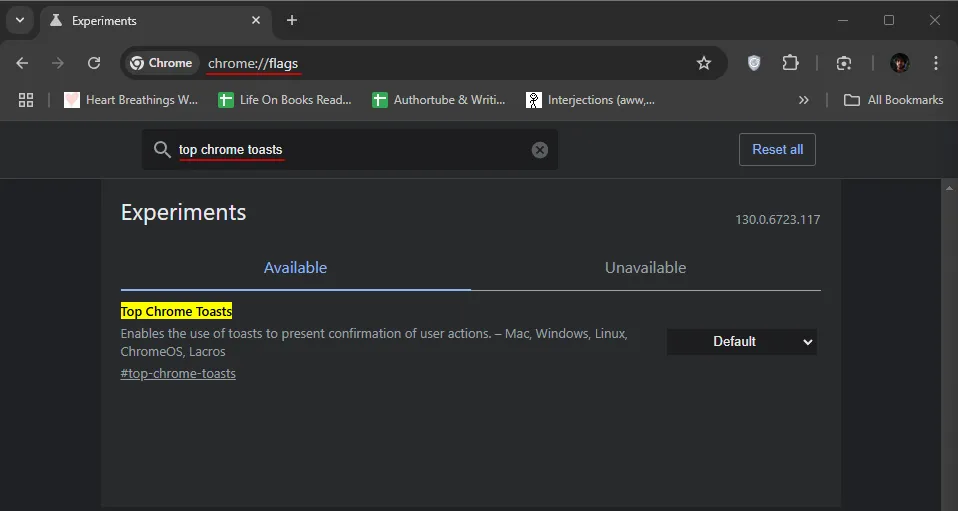
Schritt 3: Klicken Sie auf das Dropdown-Menü daneben. Sie sehen mehrere Auswahlmöglichkeiten, von denen die meisten die Anzeigezeit der Nachrichten verlängern und die Situation verschlimmern. Wählen Sie stattdessen Deaktiviert .
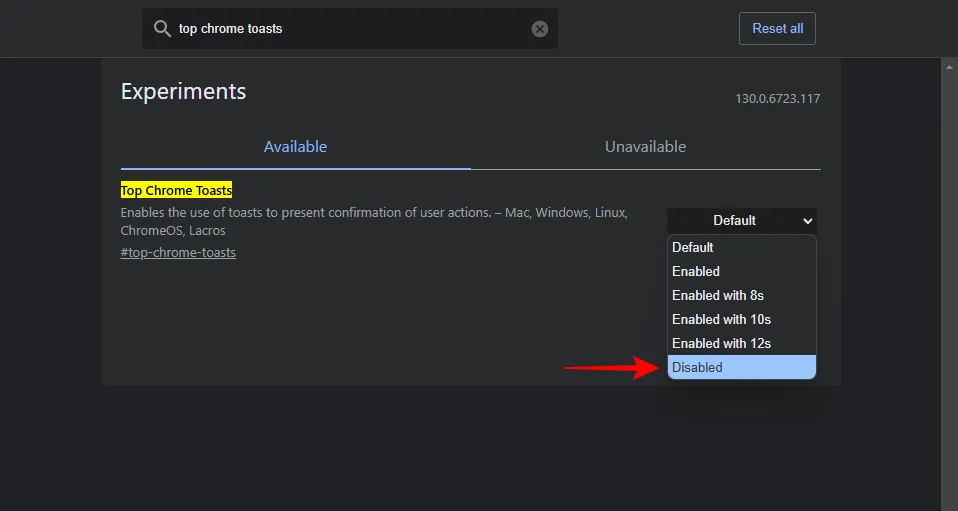
Schritt 4: Starten Sie Google Chrome neu.
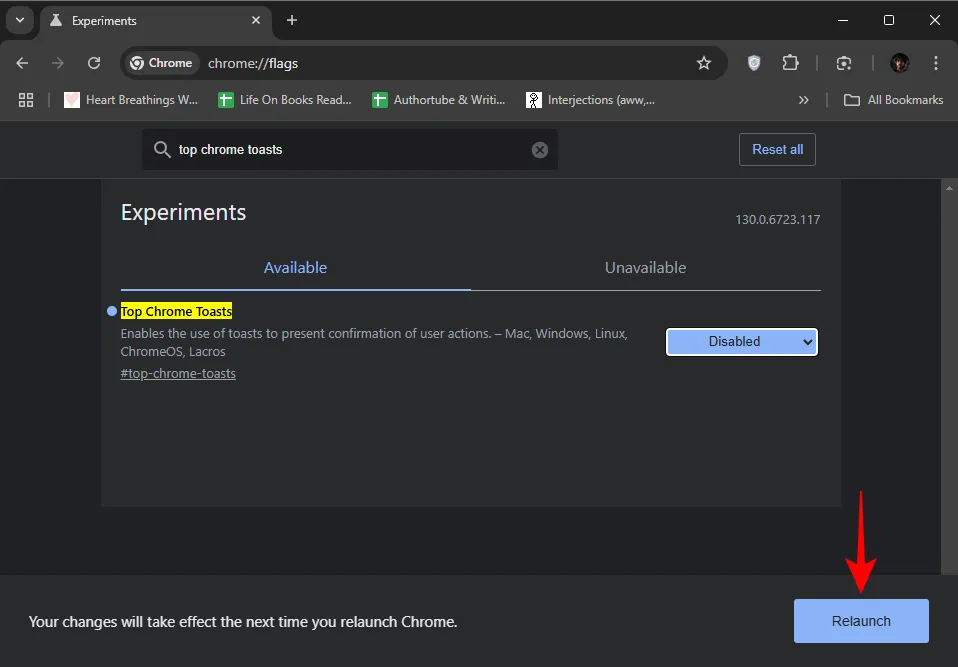
Aktuelle Berichte deuten darauf hin, dass Google die Verwendung dieser Popup-Benachrichtigungen erweitern könnte, sodass sie angezeigt werden, wenn Sie Text in die Zwischenablage kopieren oder die Einstellungen für den erweiterten Schutz ändern. Unabhängig von möglichen zukünftigen Updates ist es ratsam, diese Funktion deaktiviert zu lassen, um unnötige Benachrichtigungen für einfache Aufgaben zu vermeiden.



Schreibe einen Kommentar